La gestione efficiente delle immagini è determinante per fotografi e designer. Capture One Pro offre uno strumento potente per l'organizzazione e la gestione della tua libreria fotografica. In questo articolo esplorerò le funzioni principali della libreria in Capture One Pro e ti darò preziosi consigli su come ordinare e trovare le tue immagini in modo ottimale.
Punti chiave
- Tutte le immagini vengono visualizzate nel catalogo indipendentemente dalla loro posizione fisica.
- Gli ultimi import permettono di avere una rapida panoramica delle immagini appena aggiunte.
- Album personalizzati e album intelligenti semplificano l'organizzazione secondo criteri personalizzati.
- Con gruppi e progetti puoi gestire le tue immagini in modo ancora più dettagliato.
Guida passo passo all'uso della libreria in Capture One Pro
Panoramica della libreria
Inizia esplorando l'interfaccia di Capture One Pro. Sul lato sinistro troverai la libreria, dove verrà visualizzato il tuo catalogo attuale – in questo caso con il nome "Catalogo di prova". Qui vengono elencate le raccolte del catalogo, comprese tutte le immagini. Con 71 immagini in questo catalogo, hai una buona panoramica di quante immagini ci siano.
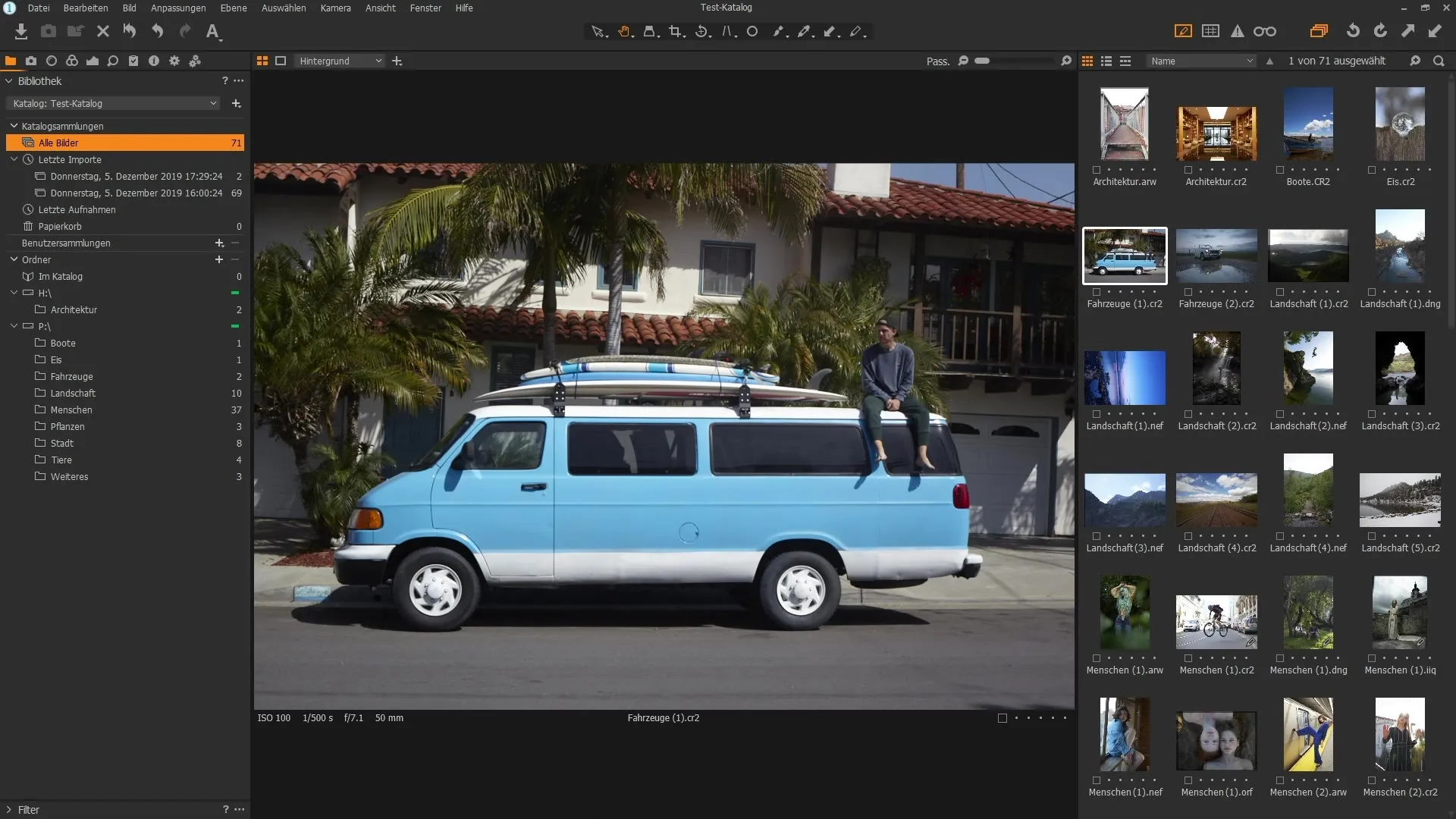
Ricerca ed importazione delle immagini
Nella parte destra della finestra puoi scorrere le tue immagini e assegnare loro delle valutazioni. Tutte le immagini del catalogo sono visualizzate qui - indipendentemente che siano sull'hard disk, su una chiavetta USB o su altri dispositivi esterni. Se hai molte immagini, questa vista ti aiuterà a mantenere la panoramica, gli ultimi import sono visibili direttamente in alto.
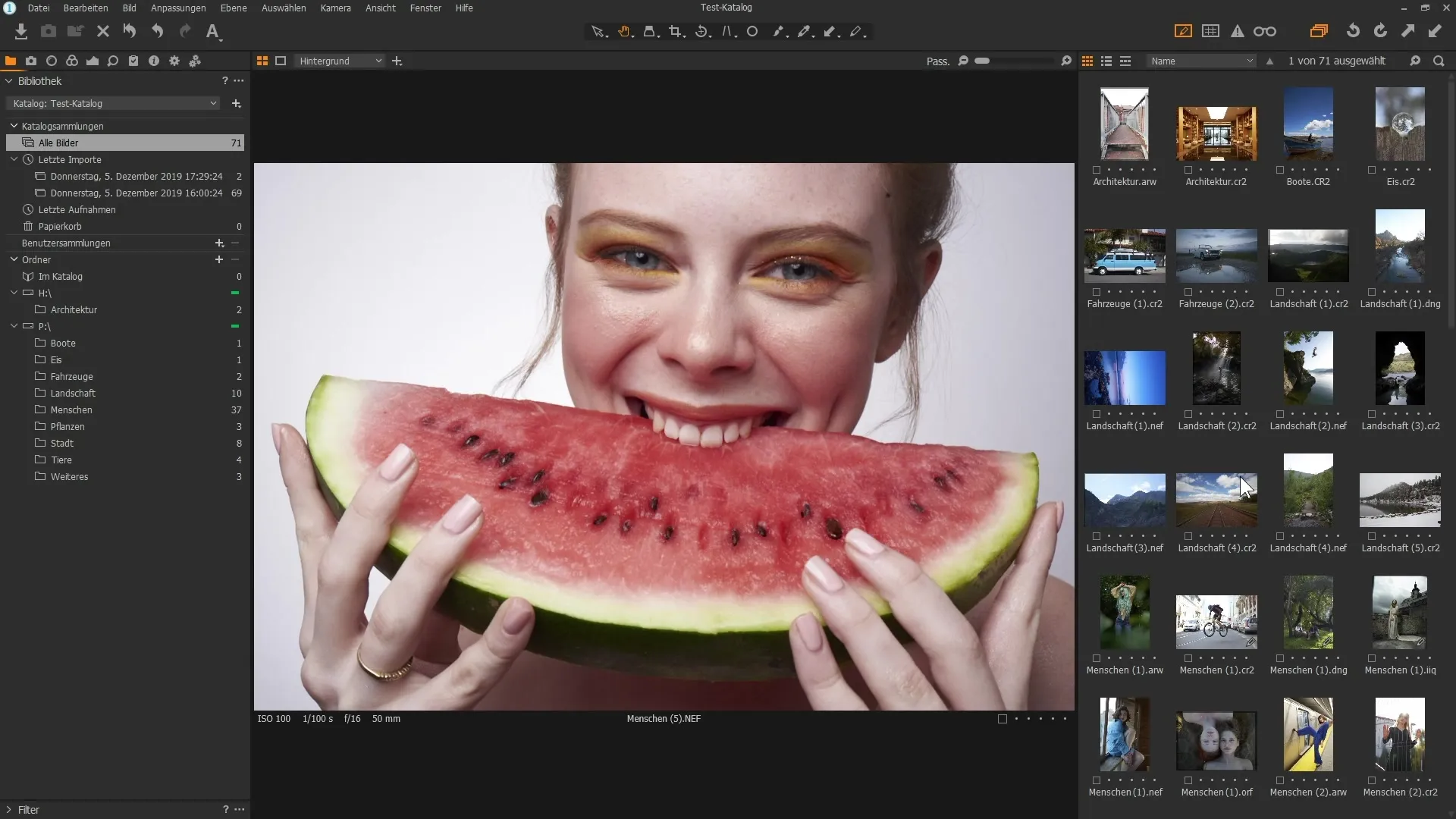
Utilizzo del cestino
Quando rimuovi delle immagini dal catalogo, queste vengono prima inviate al cestino. In questo modo non vengono cancellate immediatamente dall'hard disk, ma puoi ancora recuperarle dal cestino. Con il tasto destro del mouse puoi svuotare il cestino, questo pulsante rimane grigio finché il cestino è vuoto.
Creazione di raccolte utente
Se desideri continuare ad organizzare le tue immagini, puoi creare delle cartelle utente. Per farlo, clicca sull'icona più e crea un album o un album intelligente. In questo modo potrai organizzare le immagini in modi diversi, ad esempio mediante parole chiave, valutazioni o marcature a colori.
Creazione e utilizzo degli album
Un esempio: Clicca su "Album" per creare un nuovo album. Ora puoi nominarlo a tuo piacimento, ad esempio "Immagini molto belle". Successivamente avrai la possibilità di raccogliere immagini per progetti o iniziative specifiche. Questo metodo ti permette di accedere rapidamente a selezioni di immagini specifiche.
Posizionamento virtuale delle immagini
Quando trascini le immagini in un album, queste non vengono spostate o copiate fisicamente, ma vengono semplicemente posizionate virtualmente lì. Questo ti consente di organizzare in modo flessibile senza perdita di dati. Ad esempio, puoi combinare immagini da diverse fonti in un unico album e mantenere la panoramica.
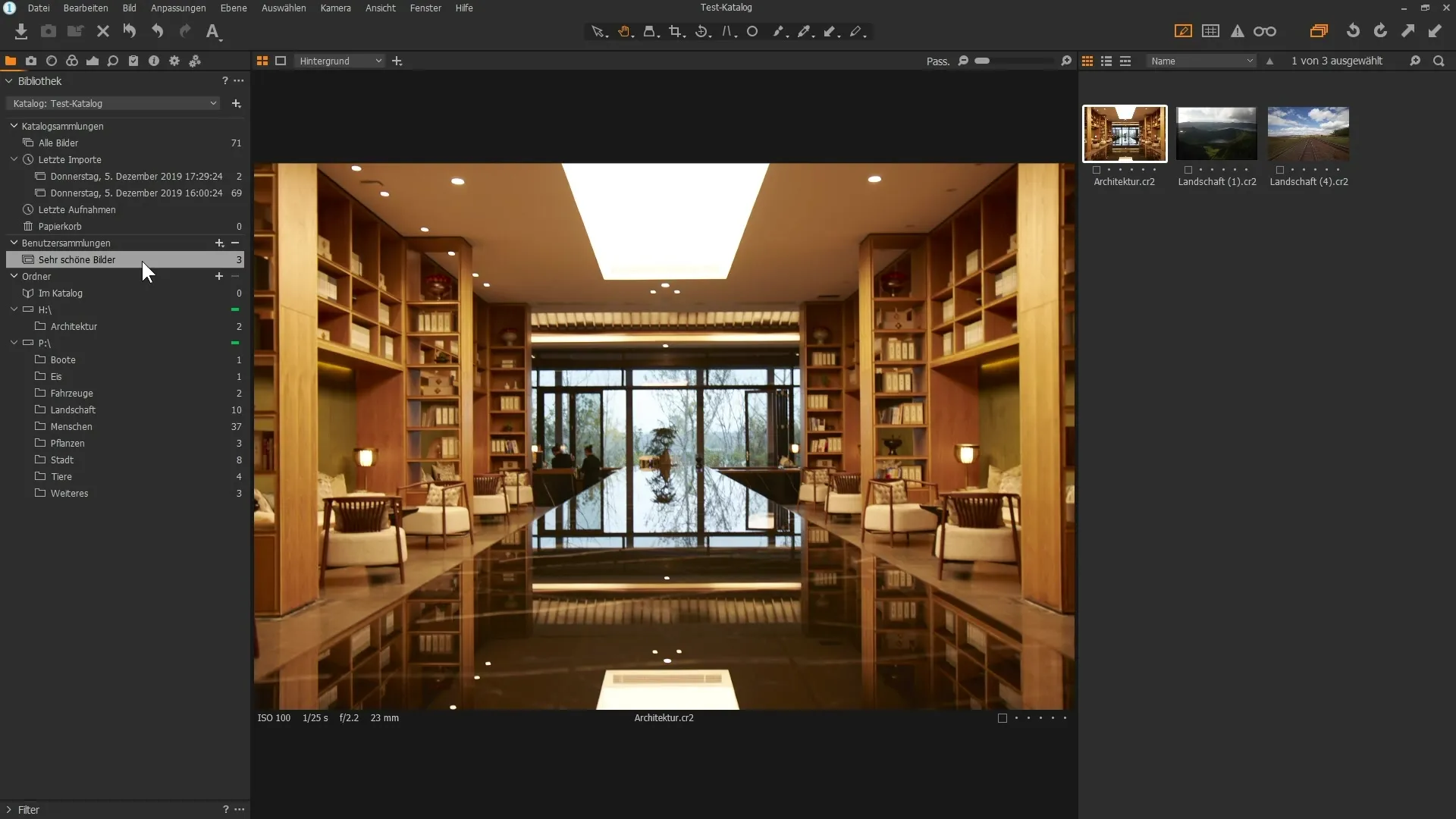
Utilizzo efficace di gruppi e album
Crea gruppi per tenere traccia di argomenti completi, come ad esempio "Immagine della vacanza". All'interno di questi gruppi puoi poi creare album specifici. Questo renderà il tuo lavoro ancora più strutturato. Un esempio potrebbe essere un gruppo per "Immagini delle vacanze" con sottocartelle per escursioni diverse.
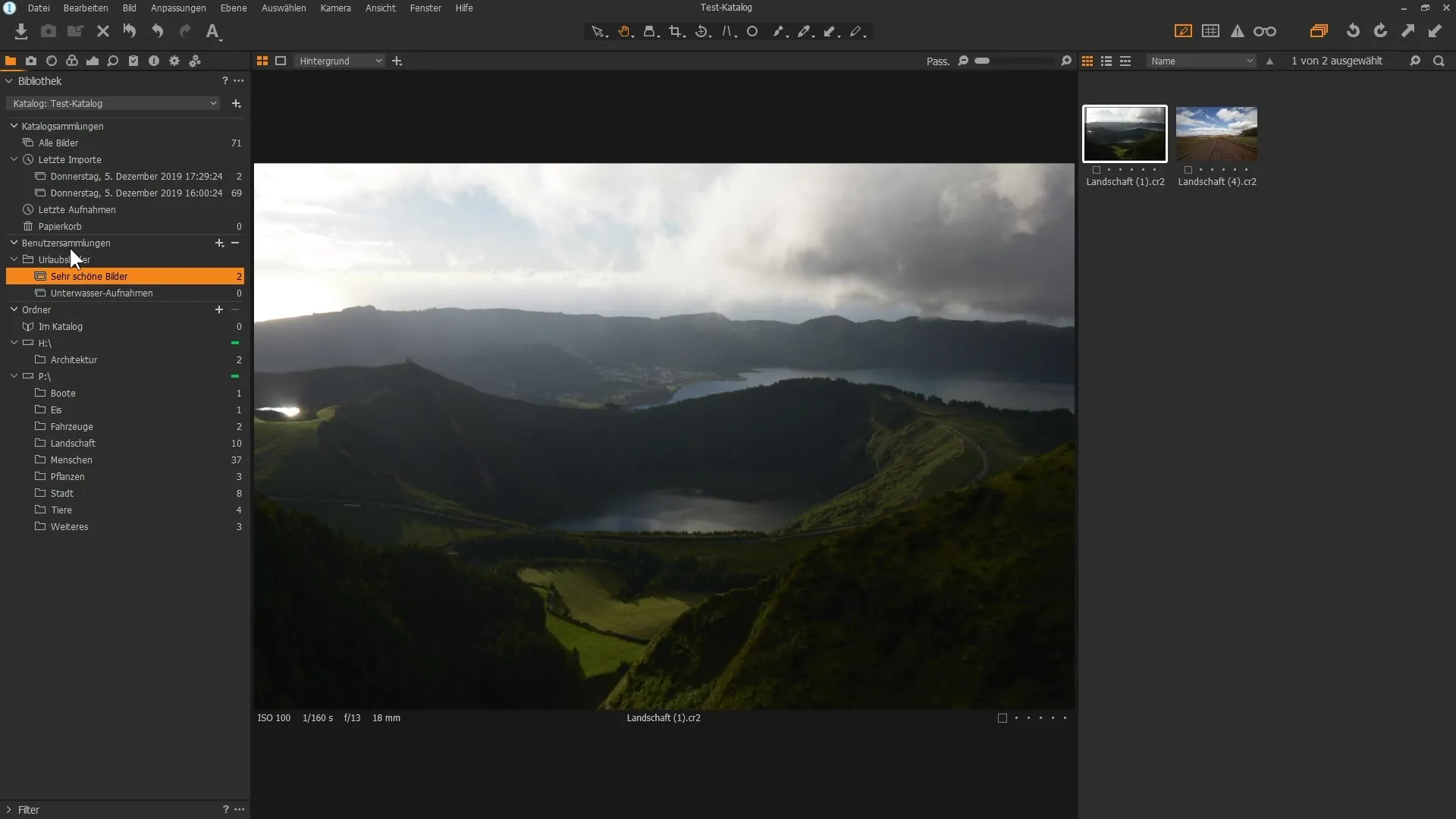
Creazione di album intelligenti
Gli album intelligenti sono particolarmente utili quando si tratta di seguire criteri specifici delle immagini. Per creare un album intelligente, seleziona il criterio appropriato come la valutazione delle tue immagini. Se desideri visualizzare tutte le immagini a cinque stelle, crea un album intelligente e definisci i criteri di ricerca corrispondenti.
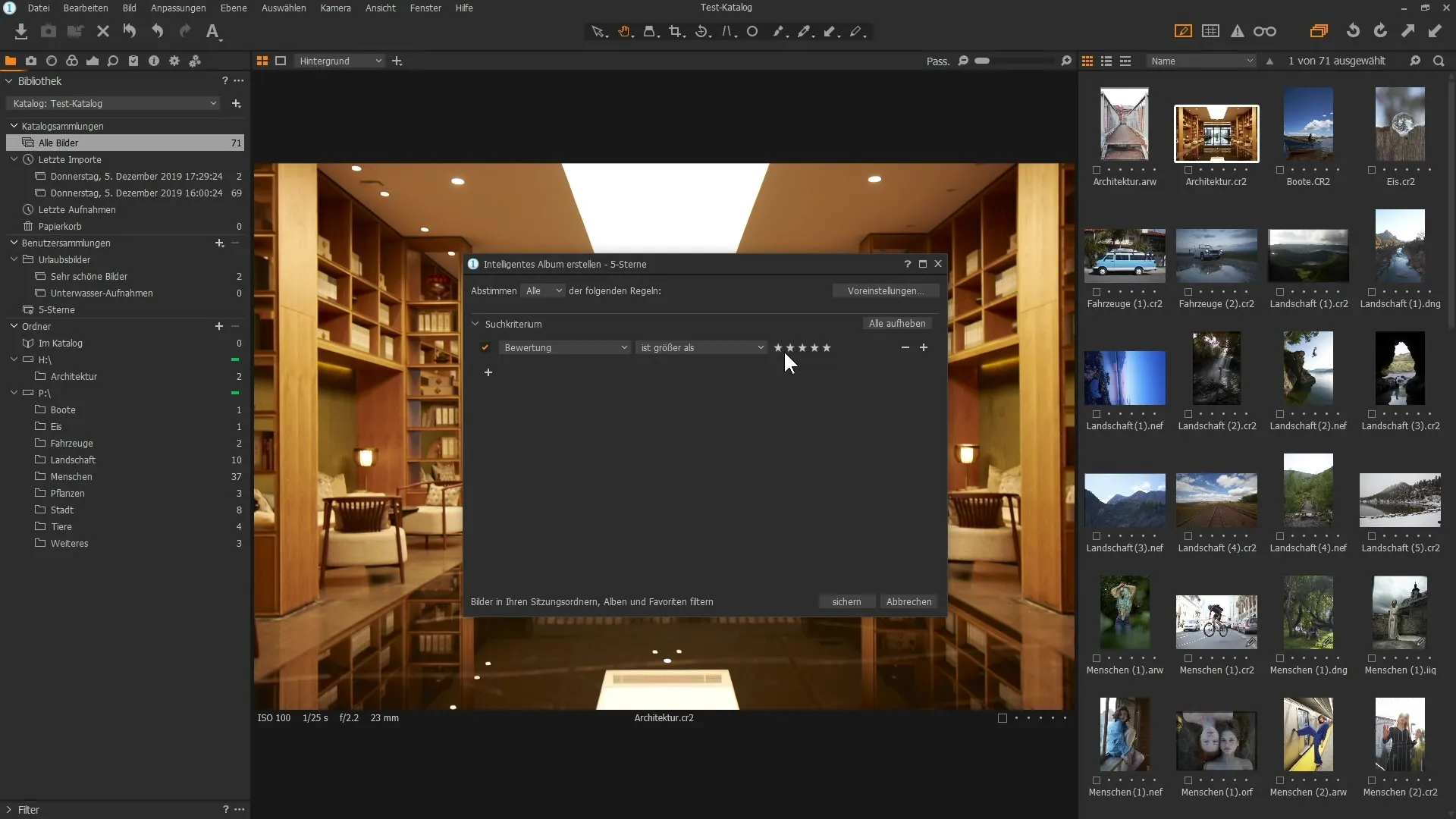
Gestione dei progetti
Puoi creare un progetto di prova cliccando su "Progetto" nel menu e inserendo il nome. Per aggiungere immagini, è necessario prima creare un album all'interno del progetto in cui trascinare le immagini. Questo è particolarmente utile se si desidera gestire progetti diversi con immagini diverse.
Utilizzare la struttura delle cartelle
Oltre ai cataloghi e agli album, puoi accedere anche alla struttura delle cartelle del tuo disco rigido. Questa funzione ti mostra dove sono salvate le tue immagini e ti consente di navigare direttamente nell'Esplora risorse di Windows. Cliccaci con il tasto destro del mouse e seleziona "Mostra in Esplora risorse" per scoprire l'effettiva posizione dei tuoi file.
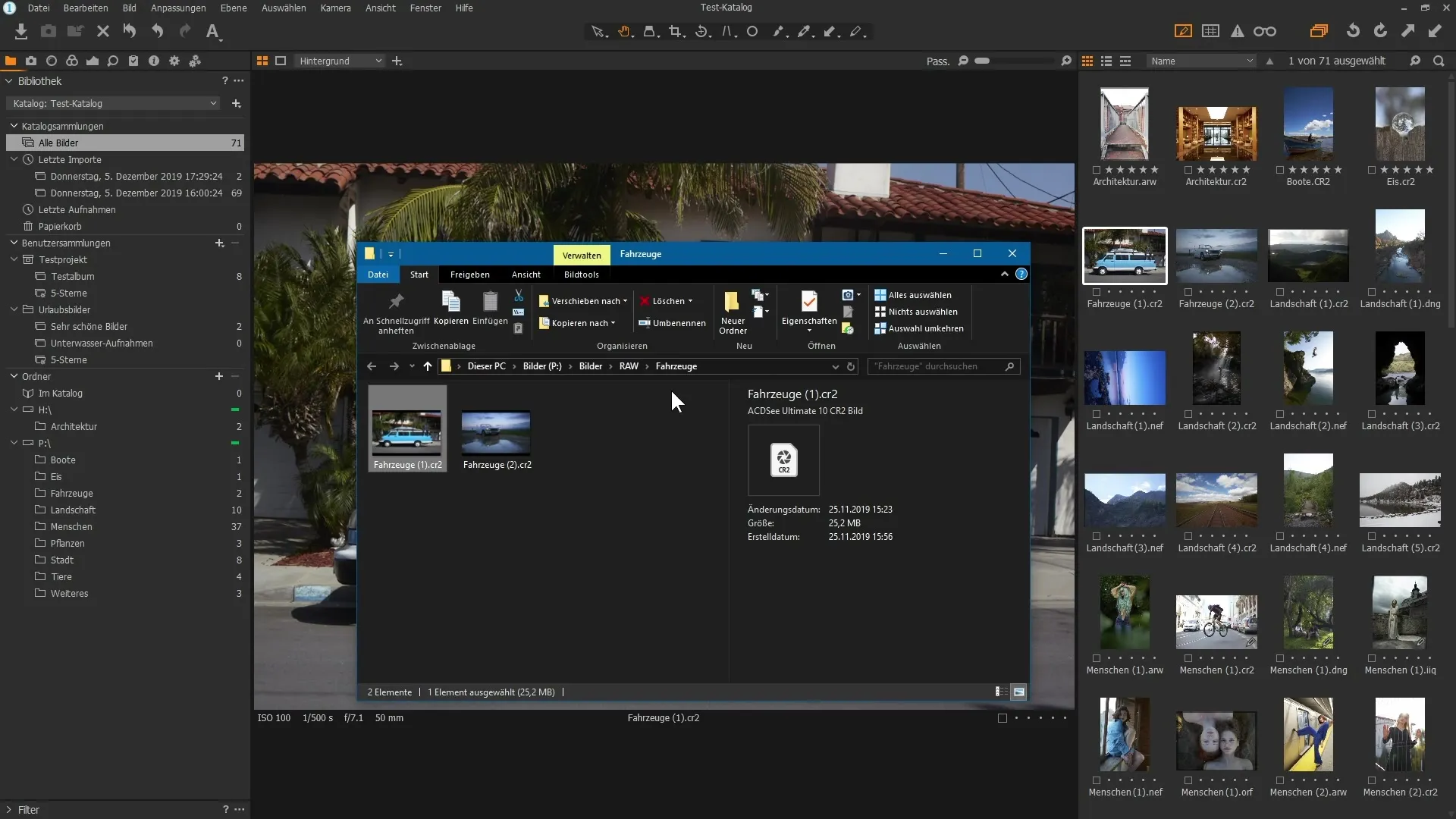
Riepilogo
Con le tecniche e funzioni apprese, puoi sfruttare al meglio la libreria di Capture One Pro. Dall'organizzazione efficace delle tue immagini in album e gruppi all'applicazione di album intelligenti per una rapida individuazione: ora hai il controllo della tua libreria fotografica.
Domande frequenti
Cosa posso fare se il Cestino è vuoto?Il Cestino è grigio finché non contiene immagini.
Come posso ordinare le mie immagini per valutazioni?Utilizza le opzioni di filtro per ordinare le immagini per data, codice colore e valutazioni.
Posso trascinare immagini da diverse fonti in un album?Sì, puoi trascinare immagini da dischi rigidi e cartelle diverse in un album senza spostarle fisicamente.
Come posso aprire la cartella in cui è salvata un'immagine?Clicca con il tasto destro sull'immagine e seleziona "Mostra in Esplora risorse".
Qual è la differenza tra un album e un album intelligente?Un album è una raccolta di immagini selezionate, mentre un album intelligente mostra automaticamente immagini in base a criteri predefiniti.


